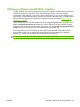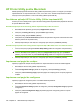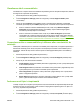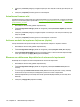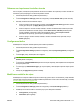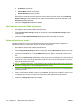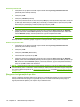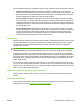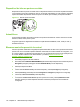HP LaserJet M9040 / M9050 MFP User Guide
3. Faceţi clic pe Choose (Alegere), navigaţi la fişierul pe care doriţi să-l íncărcaţi, apoi faceţi clic pe
OK.
4. Faceţi clic pe Upload (Încărcare) pentru a íncărca fişierul.
Actualizarea firmware-ului
Actualizaţi firmware-ul imprimantei prin íncărcarea fişierului cu noul firmware din computer. Puteţi găsi
fişiere cu noul firmware pentru imprimantă la
www.hp.com/go/ljm9040mfp_firmware sau www.hp.com/
go/ljm9050mfp_firmware.
1. Deschideţi HP Printer Utility (Utilitar imprimantă HP).
2. În lista Configuration Settings (Setări de configurare), selectaţi Firmware Update (Actualizare
firmware).
3. Faceţi clic pe Choose (Alegere), navigaţi la fişierul cu firmware pe care doriţi să-l íncărcaţi, apoi
faceţi clic pe OK.
4. Faceţi clic pe Upload (Încărcare) pentru a íncărca fişierul cu firmware.
Activarea modului de imprimare faţă-verso (duplex)
Porniţi caracteristica de imprimare faţă-verso la imprimantele echipate cu duplexor automat.
1. Deschideţi HP Printer Utility (Utilitar imprimantă HP).
2. În lista Configuration Settings (Setări de configurare), selectaţi Duplex mode (Mod duplex).
3. Selectaţi Enable Duplex Mode (Activare mod duplex) pentru a activa modul de imprimare faţă-
verso, apoi faceţi clic pe Apply Now (Aplicare imediată).
Blocarea sau deblocarea dispozitivelor de stocare ale imprimantei
Gestionaţi de la computer accesul la dispozitivele de stocare ale imprimantei.
1. Deschideţi HP Printer Utility (Utilitar imprimantă HP).
2. În lista Configuration Settings (Setări de configurare), selectaţi Lock Resources (Blocare
resurse).
3. În meniul pop-up Control Panel Access Level (Nivel de acces la panoul de control), selectaţi
nivelul de acces pe care doriţi să íl setaţi pentru panoul de control al imprimantei.
4. Selectaţi dispozitivele pe care doriţi să le blocaţi şi deselectaţi dispozitivele pe care doriţi să le
deblocaţi.
5. Faceţi clic pe Apply Now (Aplicare imediată).
170 Capitolul 11 Administrarea şi íntreţinerea ROWW